excel做曲线图的教程
发布时间:2016-12-08 15:50
相关话题
Excel中经常需要使用到曲线图观测数据,曲线图具体该如何制作呢?下面是小编带来的关于excel做曲线图的教程,希望阅读过后对你有所启发!
excel做曲线图的教程:
曲线图制作步骤1:绘制正弦曲线:由于我们要生成曲线,因此原始数据会比较多,建议利用公式来实现数据的快速输入 。在输入原始数据时,最好以二维表格的样式来表示。利于二维表格能够很好的表达数据之间的关系。我们的目标是首先建立正弦曲线的原始数据,在此我们不可能输入每一个值对应的正弦值,而是只取一些离散的数据点来作为原始数据生成曲线。具体做法:在A1单元格中输入“弧度”,在B1单元格中输入“SIN值”,从A2列起依次输入数字“1,2,3,4,...,360”,在B2列中公式“=sin(A2*pi()/180)”回车,然后将鼠标放在单元格的右下角,当鼠标变为小黑十字样时,双击填充B1列至B360列。
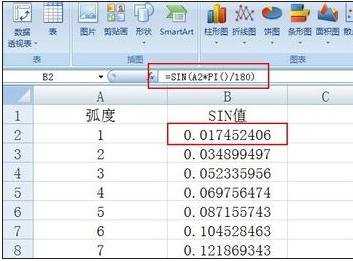
曲线图制作步骤2:选中除第一行以外的所有数据列,依次点击“插入”-“散点图”-“带平滑线的散点图”,则生成我们所需要的正弦曲线。
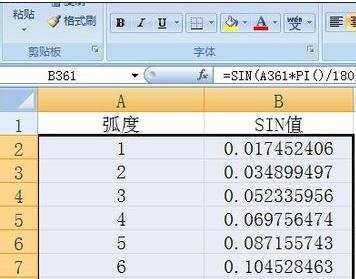
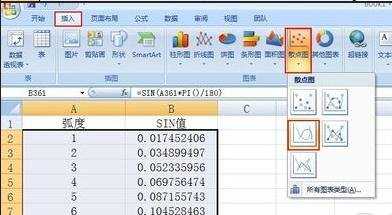
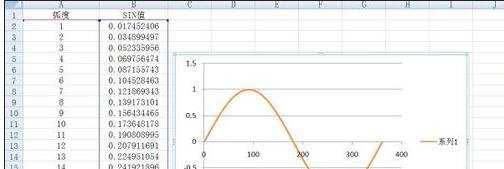
曲线图制作步骤3:绘制正切曲线:在A1单元格中输入“弧度”,在B1单元格中输入“Tan值”,从A2列起依次输入数字“1,2,3,4,...,360”,在B2列中公式“=tan(A2*pi()/180)”回车,然后将鼠标放在单元格的右下角,当鼠标变为小黑十字样时,双击填充B1列至B360列。
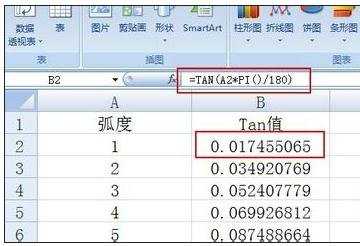
曲线图制作步骤4:选中除第一行以外的所有数据列,依次点击“插入”-“折线图”-“带数据标记的百分比堆积折线图”,则生成我们所需要的正切曲线。
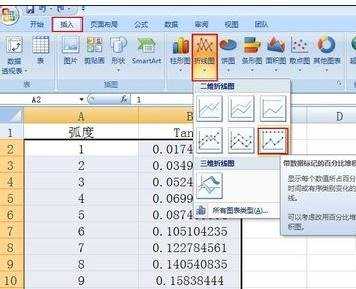
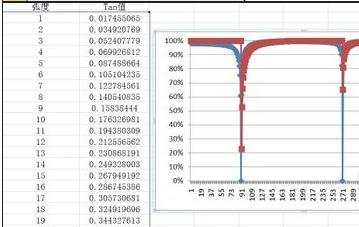
看了excel做曲线图的教程还看了:
1.excel2010制作曲线图的方法
2.如何用excel做曲线图教程
3.excel2010做曲线图的方法
4.excel2010 曲线图的制作方法
5.excel怎么制作曲线图
6.怎么在excel中制作曲线图

excel做曲线图的教程的评论条评论